|
Para crear una revisión en el registro del APQP/PPAP, selecciónelo en la lista de registros y accione el botón  de la barra de herramientas. de la barra de herramientas.
Recuerde que para poder revisar el APQP/PPAP, es necesario cumplir con las siguientes condiciones:
▪El control de revisión debe estar debidamente configurado en el tipo de APQP/PPAP; ▪La última revisión de APQP/PPAP debe estar finalizada. |
En la pantalla que se abrirá, los campos Tipo de APQP/PPAP, Núm. del APQP/PPAP e Ítem habrán sido llenados con la respectiva información del APQP/PPAP:
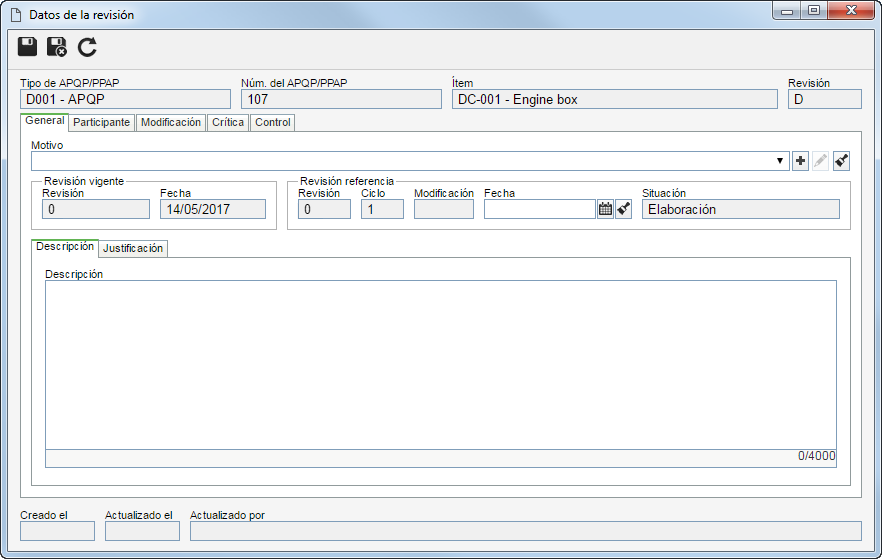
Guarde el registro, sin embargo, no cierre la pantalla de datos. Las pestañas a continuación, serán habilitadas para el llenado.
Motivo
|
|
Llene este campo para informar un motivo para la apertura de la revisión. En este caso, seleccione el motivo deseado. Utilice los demás botones al lado del campo para incluir un nuevo motivo para la revisión y limpiarlo.
|
Revisión vigente
|
|
Revisión
|
Número de la revisión vigente del APQP/PPAP.
|
Fecha
|
Fecha de la revisión vigente del APQP/PPAP.
|
Revisión referencia
|
|
Revisión
|
Número de la revisión que se está creando. El llenado de este campo varía de acuerdo con el identificador definido para las revisiones de los APQP/PPAPs de este tipo.
|
Ciclo
|
Este campo es llenado por el sistema, variando según el método de revisión:
▪Modelo ISO9000: Siempre que un participante reprueba la revisión de APQP/PPAP, el sistema incrementa un número en este campo. ▪Workflow: Siempre que la actividad que está configurada para iniciar un nuevo ciclo esté habilitada para el debido responsable, el sistema incrementa un número en este campo. |
Fecha
|
Informe la fecha de la revisión referencia del APQP/PPAP.
|
Situación
|
Indica la situación de la revisión.
|
|
|
Pestañas
|
|
Descripción
|
Utilice el campo disponible para describir la revisión del APQP/PPAP.
|
Justificación
|
Utilice el campo disponible para informar una justificación para la revisión del APQP/PPAP. El llenado de este campo será obligatorio si, en la configuración del control de revisión, está marcada la opción "Exigir el llenado de la justificación cuando se inicie la revisión".
|
|
Esta pestaña será presentada para revisiones de APQP/PPAP, cuyo tipo fue configurado con el modelo de revisión ISO9000. El llenado de la información de esta sección depende del Tipo de ruta seleccionado en el tipo de APQP/PPAP:
▪Fijo único: Esta sección no podrá ser editada. ▪Fijo: Los participantes solo podrán ser seleccionados a través de una ruta de revisión. ▪Variable: Los participantes podrán ser seleccionados a través de una ruta o a través de los botones de la subpestaña Etapa.
Ciclo
|
Ciclo
|
Presenta el número del ciclo de la revisión. Si corresponde, seleccione los ciclos anteriores para visualizar los miembros de la ruta responsable que realizarán las revisiones anteriores del modelo.
|
Situación
|
Presenta la situación "En revisión" mientras la revisión esté en marcha. Después de realizar la liberación de la revisión, muestra la situación "Finalizada".
|
Inicio
|
Presenta la fecha en que se creó la revisión.
|
Fin
|
Presenta la fecha de la finalización de la revisión.
|
Finalización
|
Presenta los datos del usuario que finalizó la revisión. Si la finalización es automática, será informado el nombre del usuario que ejecutó la última etapa de revisión configurada.
|
Las siguientes pestañas también están disponibles:
Etapa
|
En esta pestaña es posible visualizar/establecer los participantes de la ruta de revisión de APQP/PPAP, según las definiciones de su tipo, realizadas en el tipo de APQP/PPAP en cuestión. Si el tipo de ruta configurado es Variable y se informa una ruta de revisión, sus participantes serán mostrados en la lista de registros de esta pestaña, permitiendo que se realicen modificaciones en los participantes. Si no se ha informado una ruta de revisión, es posible configurar los participantes deseados. Para eso, utilice los botones de la barra de herramientas ubicada al lado de la lista de registros:

|
Accione este botón para incluir un participante. En la pantalla de selección, llene los campos necesarios para ubicar al participante deseado. Informe la etapa en que el participante será responsable y, si es necesario, informe el checklist que deberá ser respondido, por el participante en la ejecución de la revisión. Durante la selección del participante, también se debe informar el plazo para la ejecución de la etapa de revisión y la secuencia, si hay más de un participante para una misma etapa. Hecho eso, es solo guardar la selección y repetir este proceso para incluir los demás participantes.
|

|
Accione este botón para modificar la secuencia, plazo o checklist del participante.
|

|
Accione este botón para eliminar el participante seleccionado. Vale recordar que, no será posible eliminar el participante cuando este ya haya recibido la tarea de ejecución de revisión.
|
▪Independiente del Tipo de ruta, no será posible incluir, editar o excluir participantes de etapas que ya fueron ejecutadas. ▪También son presentadas las subpestañas: Diagrama de flujo (exhibe el flujo de responsables), Historial (permite hacer el seguimiento de las operaciones efectuadas en el APQP/PPAP durante la revisión) y Checklist (solo será habilitada si un checklist es asociado al participante seleccionado en la subpestaña Etapa y permite visualizar sus datos y las respuestas informadas por el usuario, si él ya ejecutó la etapa por la cual él era responsable). |
|
Diagrama de flujo
|
En esta pestaña se exhibe el flujo de responsables de la ruta de revisión.
|
Historial
|
Por medio de esta pestaña es posible hacer el seguimiento de las operaciones efectuadas en el APQP/PPAP que se está revisando, así como los usuarios que las realizaron.
|
Checklist
|
Esta pestaña solo estará disponible si un checklist es asociado al participante seleccionado en la subpestaña Etapa y permite visualizar el checklist asociado al participante. Si este ya ha ejecutado la etapa de revisión, es posible visualizar las respuestas que fueron informadas.
|
|
Esta pestaña será presentada, en el lugar de la pestaña Participante, para revisiones de APQP/PPAP que son controladas por un proceso instanciado en el componente SE Workflow. Los detalles de cómo llenar los campos de esta pestaña y de cómo configurar un proceso de revisión pueden ser consultados en la sección Proceso de revisión.
|
Accione el botón  para informar las modificaciones que fueron realizadas en el APQP/PPAP que se está revisando. Las modificaciones pueden ser ingresadas tanto por el usuario que está registrando la revisión, como por los elaboradores, por medio de la etapa de elaboración en la tarea de Revisión. En la pantalla que se abrirá, llene los siguientes campos: para informar las modificaciones que fueron realizadas en el APQP/PPAP que se está revisando. Las modificaciones pueden ser ingresadas tanto por el usuario que está registrando la revisión, como por los elaboradores, por medio de la etapa de elaboración en la tarea de Revisión. En la pantalla que se abrirá, llene los siguientes campos:
Campos
|
|
Ubicación
|
Informe el lugar del APQP/PPAP donde fue realizada la modificación.
|
Modificación
|
Describa la modificación realizada en el lugar informado anteriormente.
|
|
Accione el botón  para incluir críticas referentes al APQP/PPAP. Las críticas pueden ser insertadas tanto por el usuario que está registrando la revisión, como por los consensadores, aprobadores y/u homologadores de la revisión. En la pantalla que se abrirá, llene los siguientes campos: para incluir críticas referentes al APQP/PPAP. Las críticas pueden ser insertadas tanto por el usuario que está registrando la revisión, como por los consensadores, aprobadores y/u homologadores de la revisión. En la pantalla que se abrirá, llene los siguientes campos:
Pestañas
|
|
Crítica
|
Llene el campo Descripción con las mejoras que deben ser implementadas en el APQP/PPAP que se está revisando. Las críticas pueden ser incluidas tanto por el usuario que está creando la revisión como por los consensadores, aprobadores u homologadores de la revisión, en el momento de la ejecución de las respectivas etapas.
|
Solución
|
Cuando es registrada una crítica, el campo Solución deberá ser utilizado para informar las soluciones que fueron realizadas en el APQP/PPAP. El llenado de esta pestaña podrá ser realizado por el elaborador en el momento de la ejecución de la respectiva etapa.
|
|
En esta pestaña son presentados los responsables por la creación y liberación de la revisión.
Campos
|
|
Programado
|
Informe las fechas planificadas para el inicio y fin de la revisión.
|
Realizado
|
Presenta la fecha de inicio y fin (fecha de la finalización) real de la revisión.
|
Publicación de la revisión
|
Presenta la configuración de la finalización definida en el tipo del APQP/PPAP que se está revisando, y es posible editarla mientras la revisión se encuentre abierta. En este caso, seleccione si la finalización de la revisión será:
▪Automática: Cuando el homologador ejecute su tarea, la revisión será finalizada automáticamente, sin que el sistema genere la etapa de Finalización. ▪Manual: Cuando el homologador ejecute su tarea, el sistema generará la etapa de Finalización para los usuarios responsables. |
Responsables
|
Presenta el usuario y fecha en la que se realizó la creación de la revisión, es decir, cuando fue ejecutada su finalización.
Si la finalización es automática, será informado el nombre del usuario que ejecutó la última etapa de revisión configurada.
|
|
Después de llenar los campos de la pantalla de arriba, accione el botón  . En este momento, será generada la tarea de revisión. Vea más detalles en la sección Ejecutando tareas de revisión. . En este momento, será generada la tarea de revisión. Vea más detalles en la sección Ejecutando tareas de revisión.
|







